MacのiTunesとiOSのVideosアプリは、どちらも字幕を強力にサポートしています。 複数の言語の字幕を追加でき、iOS11ビデオプレーヤーでも YouTubeビデオから字幕を引き出す. 字幕は、難聴の場合や、外国語で番組や映画を見ている場合に役立ちます。 そして、多くの場合、俳優は非常に謙虚なので、あなたの母国語でさえ、そして音がジャッキアップされた状態で、潜水艦を持つことは物語を追うために不可欠です。 しかし、iTunesストアから映画やテレビ番組を購入する場合を除いて、ビデオに字幕を追加するにはどうすればよいでしょうか。 良いニュースは、それが簡単であり、私たちの好みのアプリであるSubsMarineを購入すると、それも無料になるということです。
字幕付きのビデオ再生アプリ-サポート

写真:Cult of Mac
ほとんどのMacビデオプレーヤーは、ムービーファイルと同じフォルダにあり、そのムービーファイルと同じ名前の字幕を自動的にロードします。 たとえば、という映画がある場合 Primer.mkv、次に字幕ファイルに名前を付ける必要があります prime.srt. 字幕ファイル名にも言語を含めることができるため、 prime.en.srt それが英語であることを意味します。 複数のファイルがある場合もありますが、 prime.en.srt, プライマー.en1.srt, プライマー.en2.srt、 等々。 優れたビデオプレーヤーは、これらのファイルを見つけてメインのビデオファイルに関連付け、アプリのさまざまなオプションを切り替えることができます。
このような字幕をサポートするアプリはこれまでになく素晴らしいです VLC、RSSとBitTorrentをサポート ミロ、そして超便利iFlicks. あなたがする必要があるのはそれらのファイルがビデオ自体と同じフォルダにあることを確認することだけです、そしてそれらは自動的に追加されます。 VLCでは、.srtファイルをムービープレーヤーの上にドラッグしてロードすることもできます。また、Sキーをタップして利用可能な字幕を切り替えることもできます。 これは、テレビ番組のチャンネル登録者がたくさんいるが、どれが正しく同期しているかわからない場合に便利です。
動画の字幕を探す
インターネット上には字幕のソースがたくさんあり、ほとんどすべての字幕は熱狂的な映画愛好家によって無料で作成されています。 お好みの検索エンジンでそれらを検索できますが、主要な集約サービスの1つを調べることをお勧めします。 これらのサイトでは、言語に基づいて字幕を検索できます。テレビ番組の場合は、シーズンとエピソード番号を指定することもできます。 テレビ番組の字幕は通常、番組の放送から数時間後に利用できるため、リッピングしたテレビ番組をダウンロードする習慣がある場合は、待つ必要はありません。
字幕のメインサイトは SubScene, 字幕を開く, ポドナピシ、 と ベータシリーズ. これらにはさまざまな煩わしさと難しさのインターフェースがあり、クリックしたくないものをクリックするように仕向ける意図的に混乱させるリンクを持っているものもあります。 彼らは皆、字幕を見つけるのが賢明で、仕事を成し遂げるでしょう。 ただし、これらのWebサイトはすべて無視し、代わりにアプリを検討します。 SubsMarineは6.00ドルのアプリです 開発者Cocoawithchurrosから。 コンピューターのMoviesフォルダーをスキャンし、映画ファイルを検出してから、上記のサービスのいくつかを使用して字幕を検索します。
アプリは字幕のリストを返し、ダウンロードしたい字幕を選択できます。 それはすべて非常に簡単なので、見てみましょう。
SubsMarineで字幕をダウンロードする

写真:Cult of Mac
上にSubsMarineのメインウィンドウが表示されます。 アプリの構成方法に応じて、アプリを起動するたびにプリセットフォルダーをスキャンし、そこで見つかった映画やテレビ番組を一覧表示する必要があります。 クリックしてください 字幕を探す ボタンをクリックすると、選択したすべてのサービスが検索され(設定で使用するサービスを確認してください)、結果が一覧表示されます。
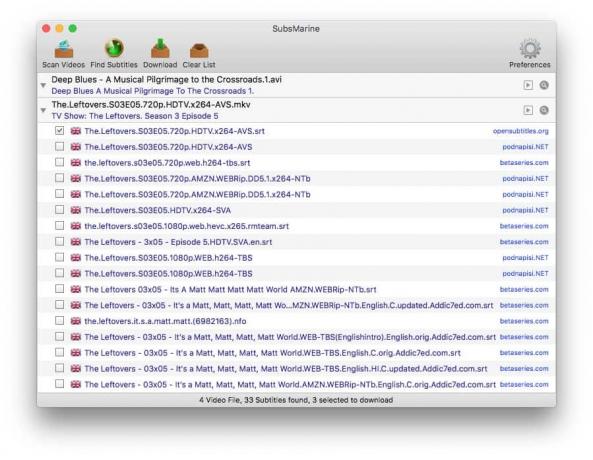
写真:Cult of Mac
次に、必要な登録者のチェックボックスをオンにして、[ ダウンロード. 字幕がダウンロードされ、好みに応じて名前が変更されます。 それでおしまい。 設定が完了したら、SubsMarineが映画やテレビ番組の字幕を取得する最も簡単な方法になる可能性があります。
SubsMarineの設定

写真:Cult of Mac
まず、SubsMarineの設定を開きます(Command-comma、または SubsMarine>設定… メニューバー内)。 次に、をクリックします 言語 タブをクリックし、希望する言語をボックスにドラッグします。 SubsMarineは、選択したすべての言語で検索します。 アプリの検索が多ければ多いほど、検索に時間がかかることに注意してください。 また、クエリを実行する字幕サービスによって制限が課される場合があり、不要な字幕を検索すると、その制限に早く到達する可能性があります。
次に、 全般的 セクション。 鉱山は上のスクリーンショットのように構成されています。 元のビデオファイル名と一致するように字幕の名前を変更し、同じファイルに字幕をダウンロードするように設定しました。 これにより、字幕は私の選択した映画鑑賞アプリVLCでうまく再生されます。 私もそれを設定しています 字幕付きの動画は無視してください、したがって、すでに処理されている番組や映画はリストされません。 NS 全般的 設定ペインは、アプリの起動時に特定のフォルダーを自動的にスキャンするようにSubsMarineに指示する場所でもあります。
このように設定すると、SubsMarineを起動し、テレビと映画のフォルダーがスキャンされるのを待ってから、必要なチャンネル登録を確認してから、 ダウンロード. その後、アプリを終了します。 必要な字幕を選択できるので、この半手動のアプローチが好きです。 全自動オプションは時々間違ったファイルをつかむことがあります、そしてあなたが最新のものを見るために座ったときにあなたがしたい最後のこと ベターコールソール 弁護士が徐々に腐敗するという陽気な話と一緒に笑うのではなく、間違った字幕を使って手動でいじくりまわす必要があります。
SubsMarineは時間を節約します
字幕を定期的に使用しない場合は、必要なときにいつでも上記のサイトのいずれかから直接字幕を入手できます。 しかし、それらをたくさんダウンロードする場合は、おそらくSubsMarineを検討する必要があります。 私はそれを2、3年かそこら使っています、そしてそれは堅実で、私がそれに対して支払った6ドルの価値が十分にあります。



